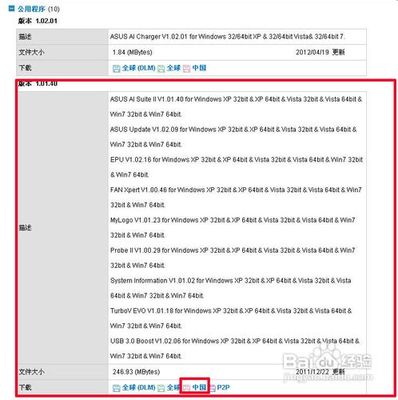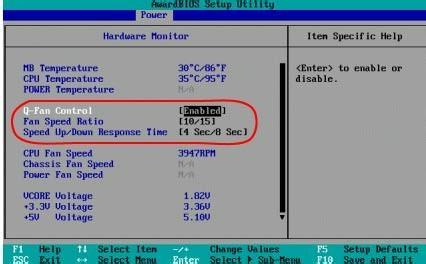映泰主板BIOS如何设置硬盘模式?大家都知道在使用u盘装系统的时候,是需要进入bios设置硬盘模式的,今天小编就以映泰主板的bios设置为例,为大家带来有关修改硬盘模式的bios设置教程。
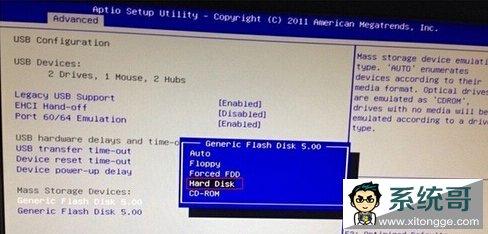
映泰主板BIOS设置硬盘模式方法
1.开机等待到了开机界面显示出来的时候,按“Delete”进入BIOS设置界面。如下图所示
2.通过左右方向键将界面切换到“Advanced”下,然后再通过上下方向键将光标移动到“SATA Configuration”上,回车确认。如下图所示
3.回车确认之后界面将会弹到另外一个界面上,同样的通过上下方向键移动光标到“SATA Mode Selection”然后回车确认进入下一步操作。如下图所示
4.在系统弹出的SATA Mode Selection窗口中,通过上下方向键选择需要的硬盘模式回车确认即可。如下图所示
 爱华网
爱华网